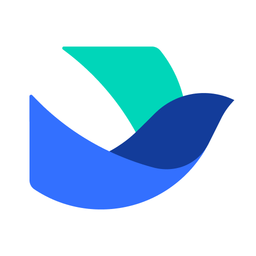详情介绍
公文处理助手是一款强大的办公插件,适用于Word和WPS,是专为提升办公效率而设计的全能工具。它通过自动化和快捷操作,帮助用户轻松完成日常办公中的繁琐任务,不仅扩展了文档处理功能,还满足了多种格式规范的需求。
核心功能解析
1. 自动化文档处理,节省时间
根据《机关公文格式国家标准》(GB/T 9704-2012),软件可快速完成页面布局设置、常用文字格式调整以及插入公文页码、版头和落款等操作,特别适合规范文本的排版需求。
2. 一键搞定复杂排版
支持快速删除多余空格和空行、断句重排,还能对文字、图片和表格进行智能排版。即使是公文、论文或标书这样对格式要求严格的文档,也能轻松应对。
3. 智能盖章功能
无论是普通盖章还是骑缝章,公文处理助手都能让操作简单又快捷。
4. 丰富的自定义脚本
用户可以定制脚本,实现自动化批量操作,比如提取文档数据、生成目录或内容引用,大幅提高工作效率。
5. 高效文档管理
支持批量打印、格式转换、添加水印以及修改页面设置等功能,适用于大批量文档操作场景。
6. 图表处理更便捷
从表格排版到图片插入和调整,甚至是技术标工具,所有操作都更快速直观,极大提高图表处理效率。
7. 审阅和跨文档引用
支持跨文档引用内容或格式,一键完成修订导出,极大优化审阅流程。
兼容性广泛
无论是微软Office系列还是WPS办公套件,甚至各种版本的Windows系统,公文处理助手都能无缝兼容,为你提供全方位支持。
环境需求:
操作系统: win7/win8/win10/win11
OFFICE软件版本:Microsoft Word 2007及以上(部分功能需2010及以上版本方可正常使用)Microsoft Word 365WPS Office 2019及以上版本(部分新版本需自行安装开启VBA环境等)
其他版本未详细测试,如有需求可自行测试。
常见问题解答
非专业用户,不建议同时安装使用OFFICE及WPS
当未设置OFFICE、WPS、“公文处理助手.EXE”使用管理员权限运行时(仅涉及64位OFFICE),可能无法自动创建及保存文档,涉及功能如下:
查找工具:无法正常创建帮助文件
部分涉及自动保存文档的模块,可能会无法自动另存文档
以下方法可提高Word启动速度:
1、使用32位版本的OFFICE
2、设置Word、“公文处理助手.EXE”使用管理员权限运行(64位OFFICE)
安装后未出现“公文处理助手”选项卡,请关闭所有Word、WPS(并结束后台进程),双击安装目录下的“公文处理助手.EXE”,启动插件修复程序,根据情况点击相应按钮进行修复注册。
插件安装
一、32位OFFICE
1.版本:2007及以上。
2.右键点击安装包,点击使用管理员权限运行,当360安全卫士、腾讯电脑管家或杀毒软件等弹出是否允许修改系统设置的对话框时(可能会有多次),必须选择允许或同意,否则无法正常使用插件。
3.安装完成后,如在Word中未出现公文处理助手选项卡,请按以下流程操作:
如按以下流程操作仍无法正常加载插件,请设置Word使用管理员权限运行,具体请参考:
二、64位OFFICE
(1)依次点击文件(Word图标)、Word选项、信任中心、信任中心设置。
宏设置:点击“启用所有宏”,并勾选“信任对VBA工程对象模型的访问” 。
ActiveX设置:点击“以最小限制启用所有控件之前提示我”或“无限制启用所有控件并且不进行提示”,同时勾选“安全模式”。
点击确定保存设置。
(2)右键点击选项卡,选择自定义功能区(自定义选项卡),右侧自定义功能区列表中勾选“开发工具”,点击确定。
点击“开发工具”选项卡,选择“COM加载项”,在弹出窗口中查找“公文处理助手”,如果没有,点击浏览,找到公文处理助手的安装目录,选择“公文处理助手.dll”,点击确定。
当360、腾讯电脑管家或杀毒软件弹出是否允许修改系统设置的对话框时,必须选择允许或同意,否则无法正常使用插件。
二、64位OFFICE安装
1.如果您不需要长期处理大型文档,建议使用32位OFFICE;
大型文档定义:500页及以上,包含大量表格、图片及格式设置。
要将OFFICE从64位改为32位,参见7.64位OFFICE转32位。
2.版本:2010及以上(OFFICE2007没有64位版本);
3.右键点击安装包,点击使用管理员权限运行,当360、腾讯电脑管家或杀毒软件弹出是否允许修改系统设置的对话框时(可能会有多次),必须选择允许或同意,否则无法正常使用插件;
4.安装完成后,请不要关闭自动弹出的如下窗口,并手动打开Word或点击“修复插件”按钮,等待程序自动注册完成;
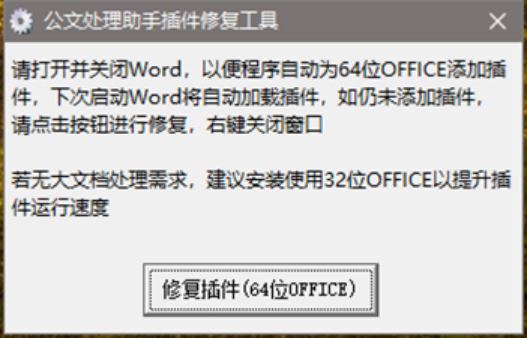
5.如注册完成后Word中未出现“公文处理助手”选项卡,请按下参考32位版本的第3项流程进行操作,选择安装目录下的“公文处理助手.exe”。
6.如在Word“开发工具”选项卡,“COM加载项”中无法正常添加“公文处理助手.exe”,请手动设置Word使用管理员权限运行,操作流程如下:
(1)打开Word;
(2)右键点击Windows任务栏,点击“任务管理器”;
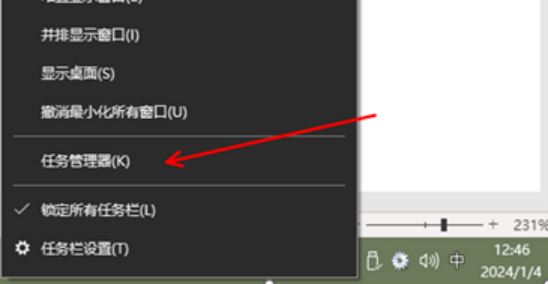
(3)切换到“详细信息”选项卡,在进程列表中找到“Winword.exe”;
(4)右键点击“Winword.exe”进程,选择“打开文件所在的位置”或选择“属性”;
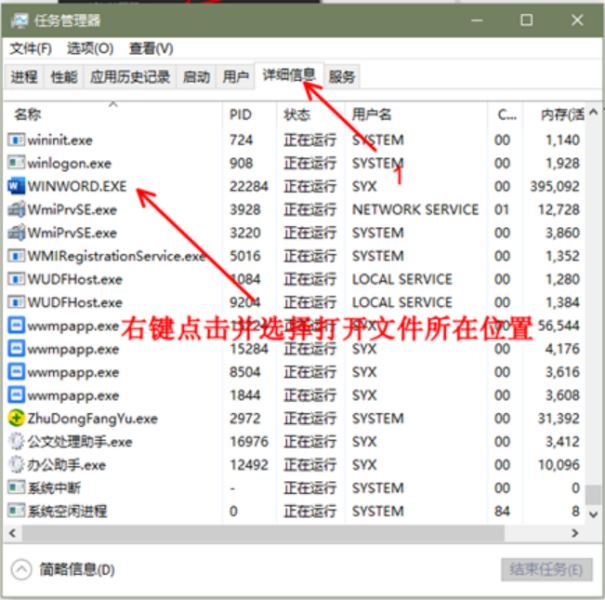
(5)在打开的资源管理器窗口中,右键点击“Winword.exe”,选择“属性”;
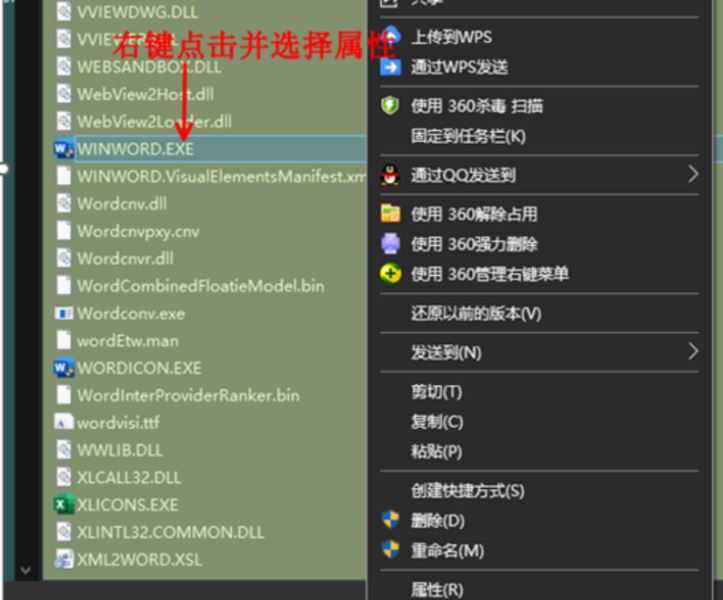
(6)切换到“兼容性”选项卡,勾选“以兼容模式运行这个程序”选项,在下拉列表中选择Windows7,并点击应用和确定;
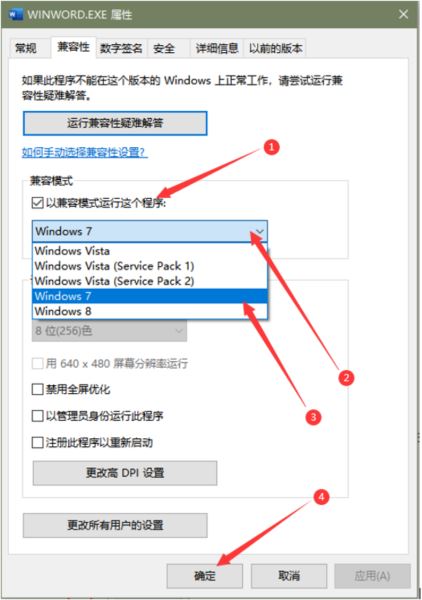
(7)按以上第5、6步设置安装目录下的“公文处理助手.EXE”的“以兼容模式运行这个程序”选项
(如需提高OFFICE启动速度,请勾选“以管理员身份运行此程序”选项,但可能导致Word启动时弹出“用户帐户控制”提示框,及损失Word文件预览功能)。
(8)关闭并重新打开Word,在“开发工具”选项卡,“COM加载项”中,删除原有的“公文处理助手”项目,重新浏览添加安装目录下的“公文处理助手.exe”(64位)或“公文处理助手.dll”(32位)
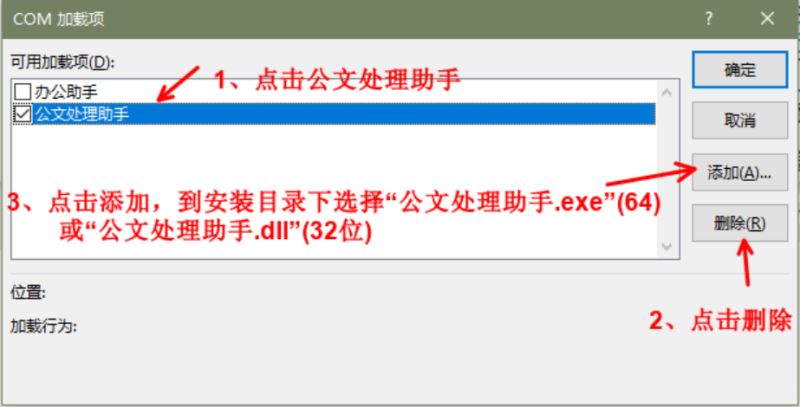
7.64位OFFICE转32位:
(1)Office Tool Plus 官方网站
(2)下载并安装(山东大学镜像下载)
(3)运行Office Tool Plus
(4)按图示进行操作
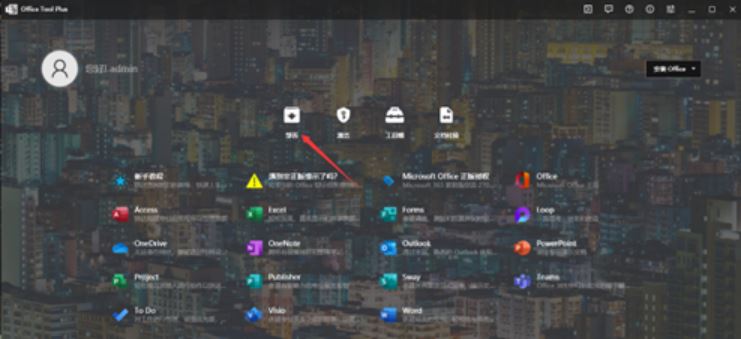
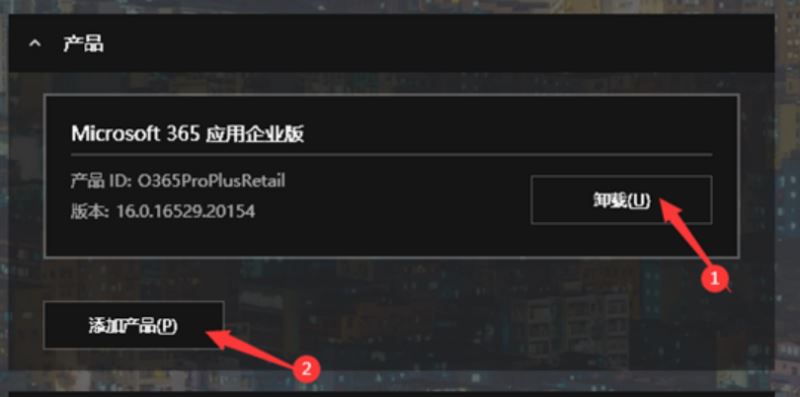
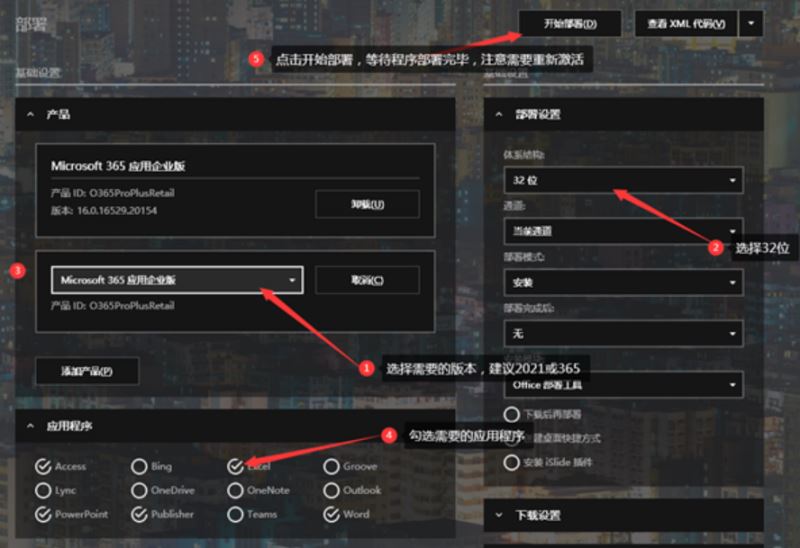
三、WPS
1.版本:WPS2019专业版以上
安装后WPS中未出现“公文处理助手”选项卡,请手动的“以兼容模式运行这个程序”选项,方法如下:
(1)右键点击WPS快捷图标,选择属性;
(2)点击“兼容性”选项卡;
(3)勾选“以兼容模式运行这个程序”选项
(4)在下拉列表中选择Windows7
(5)点击“应用”和“确定”
不建议使用WPS2019以下非专业版,可能因未附带VBA环境,导致无法注册使用插件。
建议使用WPS2019政企机关版,最新版官网下载的版本,可能因未使用企业版而无法切换到VBA环境,导致无法注册使用插件。
2.安装流程参照使用32位OFFICE的插件安装流程。
更新日志
2024.12.1
新增:公文处理助手
自动、批处理栏:
◆文档检查:增加部分检查对象、执行操作类型
双击检查项单项执行,按Ctrl键双击删除检查项
调整:公文处理助手
自动、批处理栏:
★文档检查:调整界面文字表述,修复选项缺失问题
下载地址
人气软件

Microsoft Office 2024 LTSC v17932.20162 中文专业增强版(附安
WPS 2021 V11.1.0.11045 去广告极致精简绿色版
微软Office LTSC 2021专业增强版 简体中文批量许可版 2024年09月
Office 2021 LTSC ProPlus VL v2108 Build 14332.20812 中/英文
PDFgear(PDF编辑工具箱) V2.1.8 安装免费版
Microsoft 365/Office 2024专业增强版/极简版 16.0.17932 VL 中
WPS Office 2024 V12.1.0.18912 中文免费绿色便携版
WPS Office 2024 V12.1.0.18912 官方最新正式版
Microsoft Office 2019 多合一专业增强版 v2024.09 X32/64 免费
Project Professional 2007(企业项目管理) 中文免费特别版
相关文章
-
 公文处理助手(Office和WPS办公插件 ) v2024.11.30 安装免费版
公文处理助手(Office和WPS办公插件 ) v2024.11.30 安装免费版公文处理助手,是大型的Word自动化文档处理插件,拥有大量全自动、半自动功能,集中在排版、编辑、信息提取、文档引用等方面。欢迎需要的朋友下载使用...
-
 17119工具箱(格式转换/开发工具/数据换算) V1.0 官方安装版
17119工具箱(格式转换/开发工具/数据换算) V1.0 官方安装版17119工具箱专业的办公软件,提供了PDF转换工具、图片转换工具、站长工具、开发工具、实用工具、生活娱乐工具、数据换算工具等,本站提供的是这款软件的安装版本...
-
 文献管理软件EndNote v21.5.0.18513 汉化安装版(附安装教程)
文献管理软件EndNote v21.5.0.18513 汉化安装版(附安装教程)EndNote是一款参考书目管理工具,它能方便地扩展任何语言参考书目,允许你创建任意大小的文献库。通过EndNote你可搜索在线书目数据库、组织参考书及图片、快速创建参考书目...
-
 如快Sofast 办公启动器 v0.2.0 官方安装版
如快Sofast 办公启动器 v0.2.0 官方安装版如快Sofast是一款高效的办公启动器工具,通过快捷键即时启动应用和文件,支持拼音模糊搜索、剪贴板管理与插件扩展,帮助用户提升工作效率...
-
 Kim(效率办公软件) v4.3.8-52273 免费安装版
Kim(效率办公软件) v4.3.8-52273 免费安装版Kim版是一款专为提升工作效率而设计的协同办公软件,该软件集成了即时通讯、在线会议、日程管理、文档共享和工作台等多种功能,致力于打造一个全面且高效的工作环境,用户可...
-
 WPS Office 2023 v12.8.2.18205 电信定制版(自带 VBA\无广告)
WPS Office 2023 v12.8.2.18205 电信定制版(自带 VBA\无广告)wps Office 2023是由金山软件自主研发的一款功能强大的办公软件套装,能够轻松实现文字处理、表格制作、演示文稿等常用办公需求...
下载声明
☉ 解压密码:www.jb51.net 就是本站主域名,希望大家看清楚,[ 分享码的获取方法 ]可以参考这篇文章
☉ 推荐使用 [ 迅雷 ] 下载,使用 [ WinRAR v5 ] 以上版本解压本站软件。
☉ 如果这个软件总是不能下载的请在评论中留言,我们会尽快修复,谢谢!
☉ 下载本站资源,如果服务器暂不能下载请过一段时间重试!或者多试试几个下载地址
☉ 如果遇到什么问题,请评论留言,我们定会解决问题,谢谢大家支持!
☉ 本站提供的一些商业软件是供学习研究之用,如用于商业用途,请购买正版。
☉ 本站提供的公文处理助手(Office和WPS办公插件 ) v2024.11.30 安装免费版资源来源互联网,版权归该下载资源的合法拥有者所有。